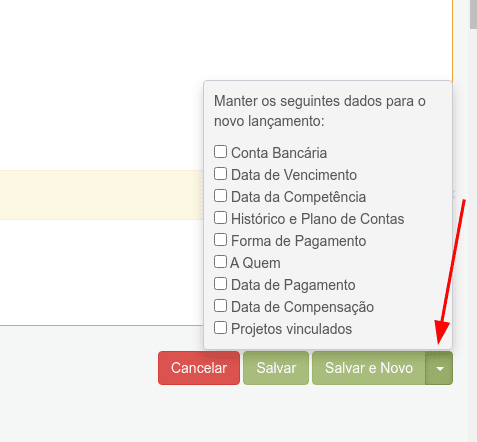Registrando seus lançamentos

O Economato permite que você registre sua movimentação financeira de duas formas:
- Inclusão manual de lançamentos
- Importação de lançamentos através de extratos bancários
Nesse artigo iremos detalhar a operação de inclusão manual de lançamentos.
Caso deseje obter maiores informações sobre como importar seus extratos bancários, clique aqui.
Como cadastrar uma nova despesa ou receita
No menu principal, dentro do grupo Financeiro, selecione o módulo de Contas a Pagar ou Contas a Receber e em seguida clique no botão Nova Despesa ou Nova Receita, respectivamente.
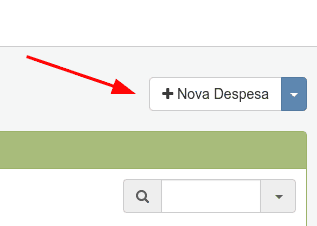
A tela de Cadastro de Despesa ou Cadastro de Receita será exibida:
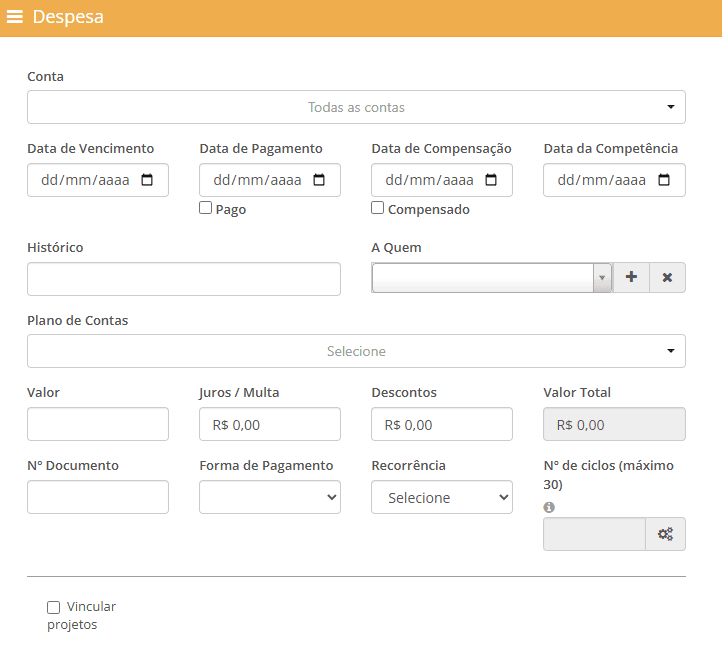
Campos obrigatórios
Para cadastrar uma receita ou despesa o Economato exigirá o preenchimento dos seguintes campos:
- Conta: conta bancária ou livro caixa.
- Data de Vencimento: caso o ano da data de vencimento for diferente do ano atual, o Economato irá exibir uma mensagem apenas para previnir que você não crie lançamentos em anos errados por engano.
- Histórico: campo para informar o que está se pagando ou recebendo.
- Plano de Contas: você poderá selecionar uma das contas do plano ou simplesmente começar a digitar o nome da conta para uma rápida seleção.
O Economato irá aprender com suas classificações e brevemente passará a classificar seus futuros lançamentos automaticamente.
- Valor: valor original do lançamento (antes de eventuais aplicações de multas, juros ou descontos).
Campos de preenchimento opcional
- Data da Competência: normalmente representando a data do fato gerador. Maiores informações aqui.
- Juros / Multa: valor que será acrescido ao Valor Total do lançamento. Maiores informações aqui.
- Descontos: valor que será deduzido do Valor Total do lançamento. Maiores informações aqui.
- No. Documento: normalmente utilizado para incluir o número da nota fiscal, recibo, entre outros.
- Forma de Pagamento: se a forma de pagamento selecionada for Cheque, um novo campo para preenchimento do número do cheque será apresentado.
- A Quem / De Quem: campo para informar a quem estamos enviando recursos (Conta a Pagar) ou de quem estamos recebendo recursos (Conta a Receber).
- Data de Pagamento / Data de Recebimento: marque a caixinha Pago ou Recebido e o campo Data de Pagamento será exibido.
- Data de Compensação: marque a caixinha Compensado e o campo Data de Compensação será exibido.
Criando novos contatos durante o registro de um lançamento
Os campos A Quem e De Quem, conforme já mencionado acima, permitem informar qual é o contato associado ao lançamento que está sendo registrado.
Você poderá selecionar um contato já previamente cadastrado, digitando as primeiras letras de seu nome:
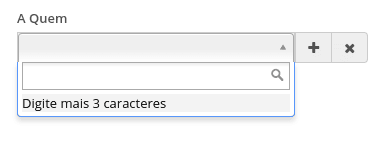
Caso um contato ainda não tenha sido cadastrado no Economato, você poderá fazê-lo na própria tela de cadastro do lançamento.
Para isso basta clicar no botão +
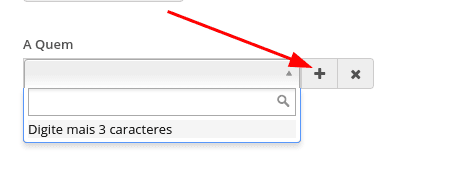
Esse botão irá abrir o popup Cadastrar novo contato:
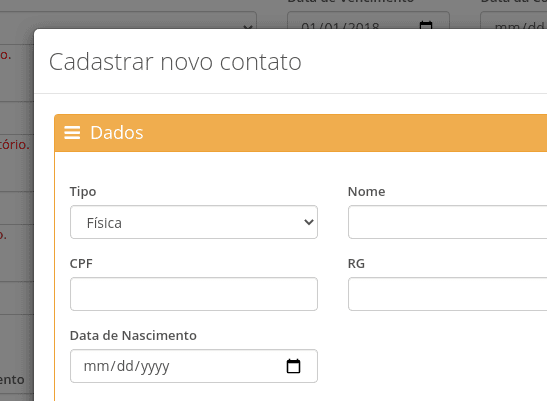
Permitindo que você crie imediatamente um contato para ser associado ao seu lançamento.
Definindo uma recorrência para um lançamento
Clicando na caixinha Recorrência, serão exibidas opções onde você poderá definir a frequência desejada.
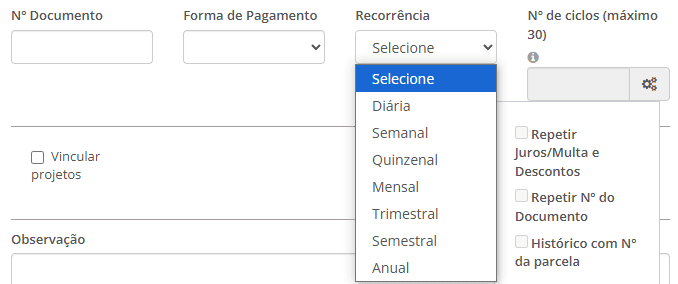
Utilize o campo No. de ciclos a ser repetido, para definir quantas vezes mais o lançamento que está sendo registrado deverá se repetir.
Portanto se o você realizou uma compra e parcelou de 3 vezes, ao criar o 1o. lançamento defina o número de vezes a ser repetido como 2.
Dessa forma o Economato irá gravar o lançamento original (1o. lançamento) e criará mais dois lançamentos futuros.
Se clicar no ícone de engrenagem ao lado do No. de ciclos, serão exibidas as seguintes opções:
Repetir valores de juros, multa e descontos: Os valores informados serão replicados para os demais lançamentos gerados.
Repetir o número do documento: O mesmo número de documento será mantido em todas as parcelas criadas.
Inserir o número da parcela no campo de histórico: O sistema adicionará automaticamente, ao final do histórico, a informação da parcela à qual o lançamento se refere.
Importante: Eventuais datas de pagamento/recebimento ou datas de compensações que tenham sido registrados no lançamento orignal, não serão copiadas para os lançamentos futuros.
Criando outros lançamentos na sequência
Sabemos que muito provavelmente, você irá registrar mais de um lançamento em uma sequência de trabalho.
Provavelmente irá lançar a movimentação toda de uma semana, ou de um projeto, ou de uma conta bancária específica…
Para isso, o Economato conta com algumas facilidades:
- Ao salvar um lançamento, você poderá clicar no botão Salvar e Novo, fazendo com que você permaneça na tela de cadastro de despesa ou receita após a gravação do lançamento atual.
- Além disso, se você clicar na setinha ao lado do botão Salvar e Novo, você poderá selecionar quais campos deverão permanecer preenchidos para o próximo lançamento.